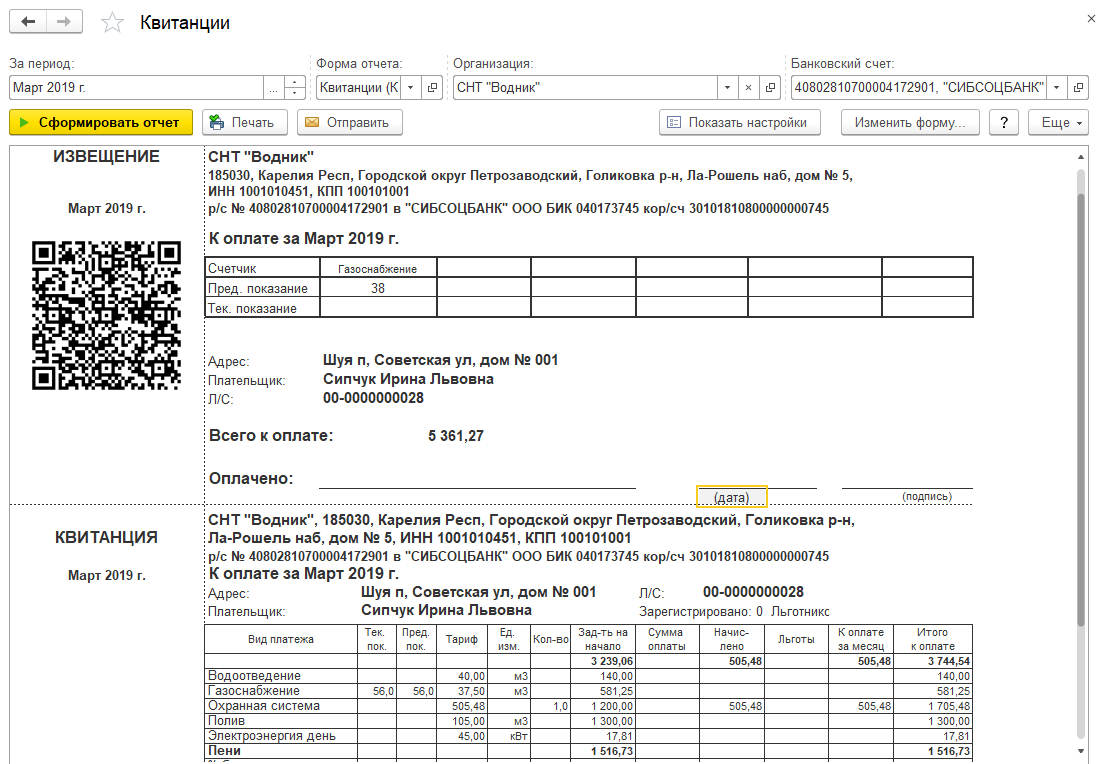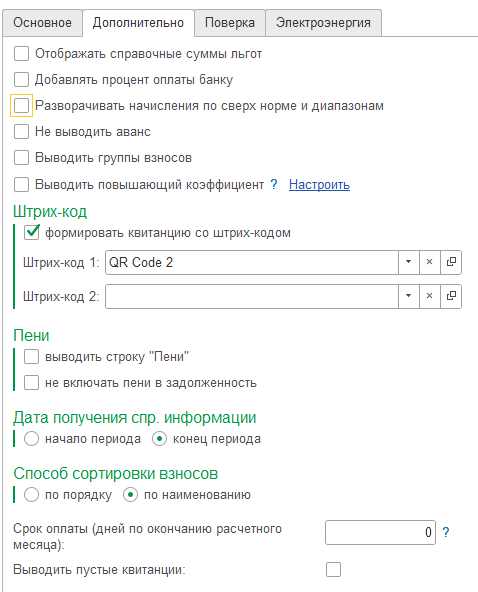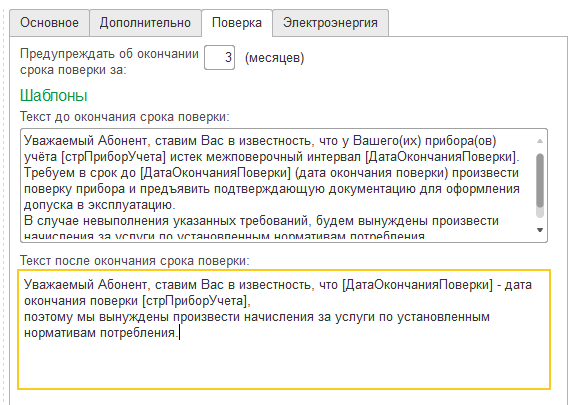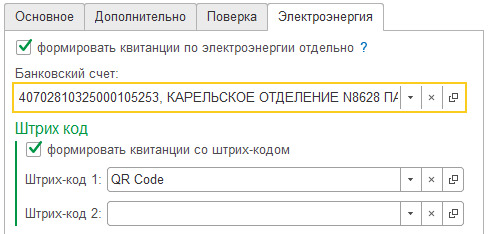С помощью отчета «Квитанции» можно построить квитанции для заданного списка лицевых счетов за произвольный рассчитанный период. Находится в подсистеме «Лицевые счета и участки» – «Отчеты» и в подсистеме «Расчеты» – «Отчеты».
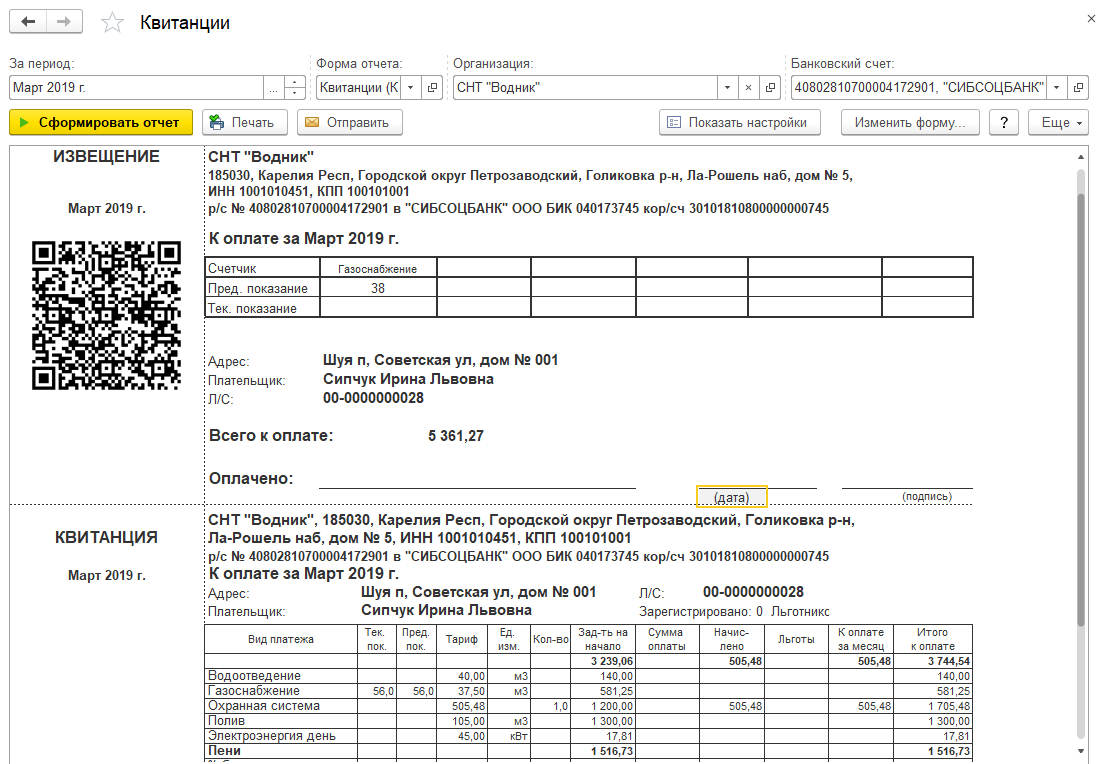
На поле «За период:» можно задать период, за который строятся квитанции.
Отчет можно построить по конкретной организации (в случае если реквизит «Организация» заполнен), либо по всем организациям, учет которых ведется в базе. Для выбранной организации отчет может быть построен по всем банковским счетам, либо по конкретному, указанному в реквизите «Банковский счет».
С помощью реквизита «Форма отчета» можно выбирать различные формы квитанций, как типовые, так и отредактированные пользователем.
При нажатии на кнопку «Показать настройки» будет отображен блок с настройками формирования отчета.
В настройках формирования отчета на вкладке «Основное» в табличной части «Отборы» имеется возможность настроить отбор полей, по которым необходимо сформировать отчет. В частности, можно выполнить отбор по лицевым счетам. Для этого необходимо установить флаг рядом с полем «Лицевой счет», указать «Вид сравнения» и «Значение».
Вкладка «Дополнительно»
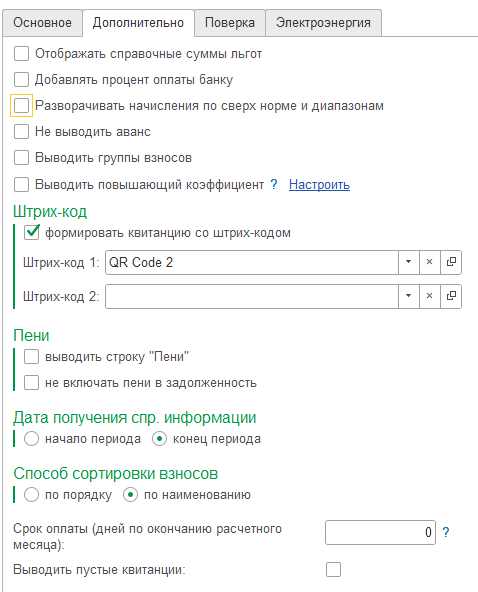
В настройках формирования отчета на вкладке «Дополнительно» расположены следующие реквизиты:
- Флаг «Отображать справочные суммы льгот» – служит для управления колонкой «Льготы» в отчете. Если флаг включен, в отчет будет включена вся сумма начисленных льгот, независимо от того уменьшает она начисления (натуральная) или нет (адресная). Если флаг отключен, в отчет будет выведена только та сумма льгот, которая уменьшает сумму начислений;
- Флаг «Добавлять процент оплаты банку» – если необходимо в квитанциях отразить строчку с процентом оплаты банку, то для этого нужно установить флажок «Добавлять процент оплаты банку». Величина процента задается в документе «Изменение комиссии банков», там же можно установить ограничение по сумме комиссии. Если, такой документ не заполнен, то величину процента можно установить в поле, расположенном рядом с флагом;
Сумма комиссии с учетом процента банку в «Квитанции» и «Едином платежном документе» рассчитывается по следующим формулам:
- Если «Способ расчета комиссии» указан как «Процент снимается с суммы оплаты», то сумма комиссии банка будет рассчитана по следующей схеме:
Sком = (Sопл / (100% – Ставка)) * Ставка,
где Sком – сумма комиссии банка; Sопл – сумма оплаты; Ставка – ставка банка в процентах.
- Если «Способ расчета комиссии» указан как «Процент начисляется на сумму взносов», то сумма комиссии банка будет рассчитана по следующей схеме:
Sком = (Sопл *Ставка) / 100%,
где Sком – сумма комиссии банка; Sопл – сумма оплаты; Ставка – ставка банка в процентах.
- Флаг «Разворачивать начисления по сверх норме и диапазонам» – ри установке флага, расчеты по услугам, которые настроены с применением тарифа сверх нормы или с применением диапазонов, будут отражены отдельно по норме и сверх нормы или по диапазонам, при выключенном флаге значения будут просуммированы;
- Флаг «Не выводить аванс» - устанавливается, если нужно формировать квитанцию без аванса;
- Флаг «Выводить группы взносов» – если необходимо в квитанциях выводить взносы по группам (элемент справочника «Группы взносов»);
- Флаг «Выводить повышающий коэффициент» – используется для вывода повышающего коэффициента. По кнопке «Настроить» на вкладке «Повышающий коэффициент» необходимо указать основную услугу, услугу повышающего коэффициента и сам коэффициент. В печатной форме необходимо добавить реквизит «Строка» - «Повышающий коэффициент».
- Флаг «Формировать квитанцию со штрих-кодом» – для печати квитанций со штрих-кодом необходимо установить флаг «Формировать квитанцию со штрих-кодом».
- Флаг «Выводить строку «Пени» – при установленном флаге, в отчете выводится дополнительная строка, содержащая сумму пени, которые включены в сумму «Всего к оплате», если флаг не установлен, то сумма пени будет выводится справа от суммы в виде «в т.ч. пени»;
- Флаг «Не включать пени в задолженность» – если необходимо в квитанциях отражать сумму к оплате без учета пени;
- Переключатель «Дата получения справочной информации» – справочная информация (например, количество проживающих, количество льготников) может изменяться в течение месяца. С помощью переключателя «Дата получения справочной информации» можно указать, на начало или конец периода выводить данную информацию;
- Переключатель «Способ сортировки взносов» – позволяет выводить взносы в квитанции, упорядочив их по коду в справочнике взносов или по наименованию;
- Переключатель «Способ сортировки групп взносов» – Определяет способ сортировки групп взносов (по наименованию или по реквизиту «Порядок в отчетах» справочника«Группы взносов»);
- Поле «Срок оплаты» – количество дней от конца расчетного периода, в течении которых необходимо внести плату (как добавить вывод срока оплаты описано в инструкции);
- Флаг «Выводить пустые квитанции» – следует установить, если необходимо выдать квитанции лицевым счетам, у которых нет начислений и нет задолженности, для ввода показаний или иных действий.
Вкладка «Поверка» содержит шаблоны сообщений пользователю о наступлении или окончании срока поверки прибора учета. Для вывода информации о наступлении срока поверки прибора учета следует указать за сколько месяцев до окончания срока поверки необходимо выводить сообщение, которое также можно отредактировать. Чтобы сообщение выводилось в квитанции, необходимо в печатной форме отчетов добавить вывод переменной <ТекстПоверки>.
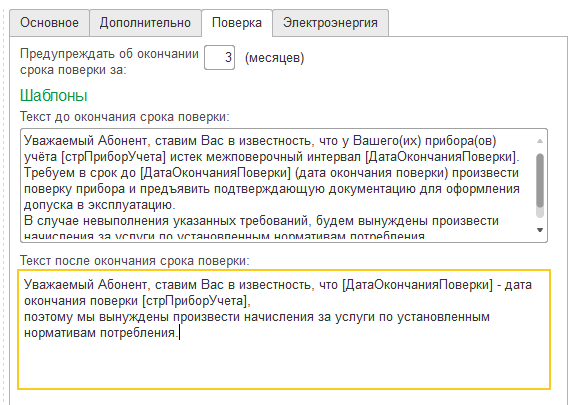
Вкладка «Электроэнергия»
Для формирования отдельной квитанции по электроэнергии нужно установить соответствующий флаг, указать банковский счет и настройку штрих-кода при необходимости.
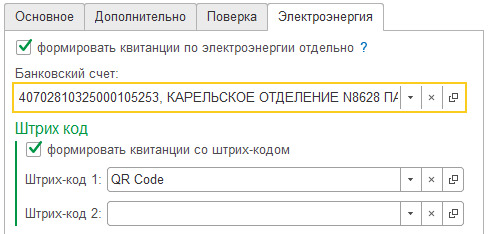
У взносов по электроэнергии в виде взноса должен быть установлен флаг «Электроэнергия».